苹果设备在App Store下载超过200M的应用时,无法使用蜂窝移动网络完成下载,需要连接WiFi才能进行。
通过修改系统时间绕过限制
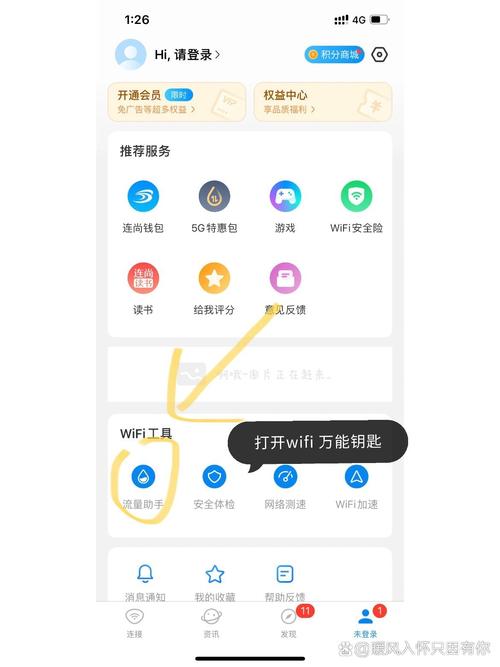
1、点击获取应用:在App Store中找到并点击“获取”你想要下载的应用,如果应用大小超过200MB,会弹出提示无法使用蜂窝移动网络下载。
2、选择继续安装:在提示框中点击“好”,此时桌面上会出现该应用等待下载的图标。
3、调整系统时间:打开手机设置,选择“通用”-“日期与时间”,关闭自动设置,然后选择一个未来的日期,例如下一周或下一个月的任意一天。
4、开始下载:返回桌面,你会发现之前等待中的图标已经开始下载了。
5、恢复系统时间:下载完成后,再次进入“日期与时间”设置,开启自动设置,并将时间调回正确时间。
方法二:直接设置使用流量下载
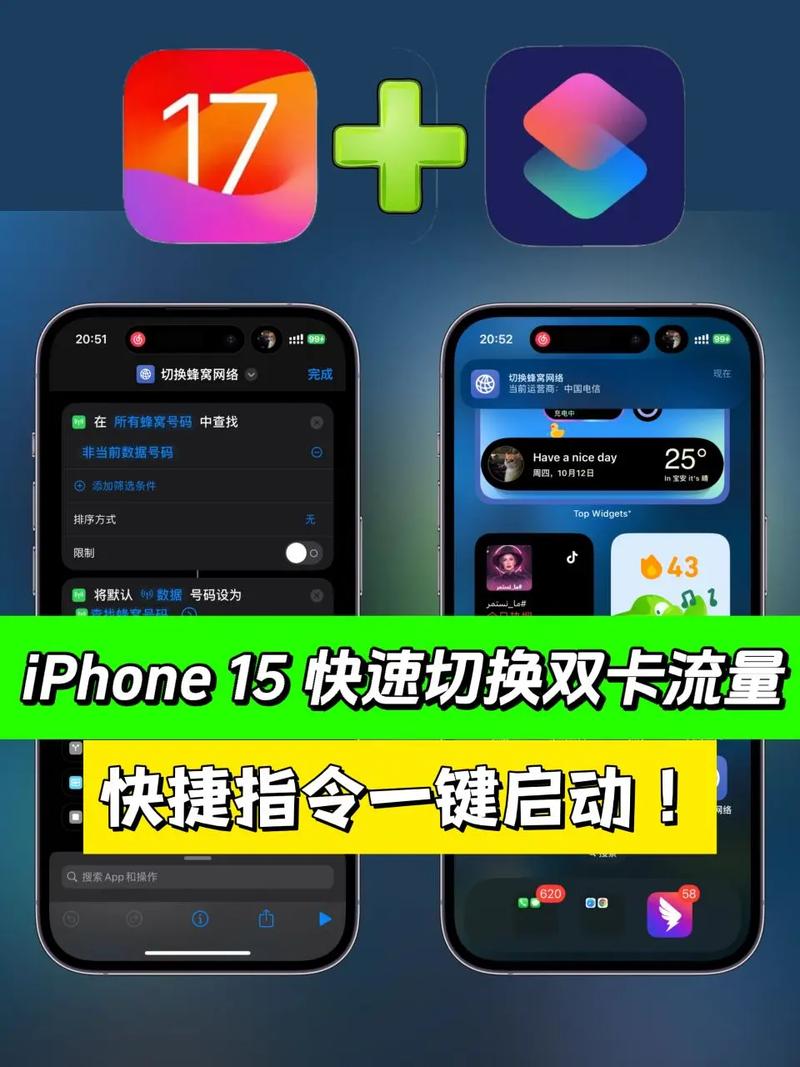
1、打开设置:进入手机主屏幕,点击“设置”图标。
2、进入蜂窝网络设置:在设置界面,找到并点击“蜂窝网络”选项。
3、启用App Store数据用量:在蜂窝网络设置中,找到“App Store”并点开,然后开启“下载并使用App Store应用”的开关。
4、确认移动数据正常:确保你的手机移动数据网络是正常的,这样才能顺利使用流量下载应用。
注意事项
1、版本要求:上述方法适用于iOS 15及以上版本,如果你使用的是旧版本的系统,操作步骤可能会有所不同。
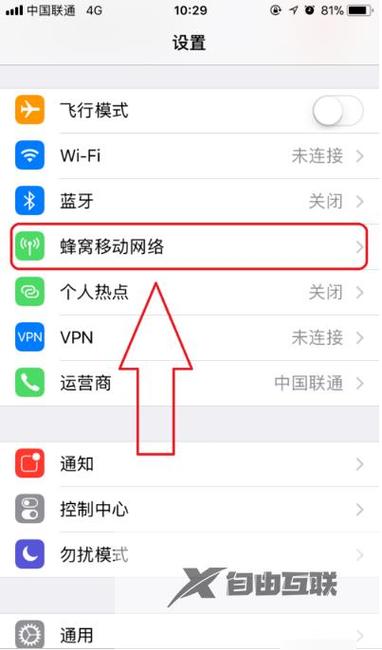
2、流量消耗:使用流量下载应用会消耗你的移动数据套餐,请确保你有足够的流量或者在不限量套餐中使用此功能。
3、系统稳定性:频繁修改系统时间可能会影响设备的稳定性,建议谨慎使用。
常见问题解答(FAQs)
Q1:为什么苹果限制使用流量下载大容量应用?
A1:苹果公司限制使用流量下载大容量应用主要是为了避免用户在不知情的情况下消耗大量移动数据,导致超出运营商套餐流量,从而产生额外费用,这也是为了优化用户体验,避免在蜂窝网络不稳定的情况下下载大文件失败。
Q2:修改系统时间绕过限制是否有风险?
A2:虽然修改系统时间可以绕过苹果的流量下载限制,但这种方法存在一定的风险,频繁修改系统时间可能会影响设备的稳定性和应用程序的正常运行,如果忘记将时间调整回来,可能会导致一些基于时间的功能出现问题,建议仅在必要时使用此方法,并在下载完成后立即恢复系统时间。